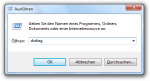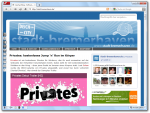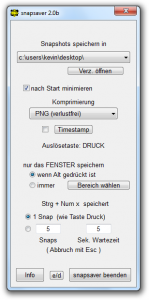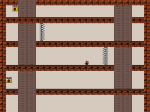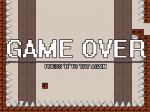NetBalancer von SeriousBit erlaubt dir, die maximale Up- und Downloadrate deines Computers oder bestimmter Programme zu limitieren. Jetzt fragst du dich vielleicht, wieso man so etwas tun sollte. Immerhin drosselt man einen Ferrari auch nicht zum Spaß auf die Leistung eines alten Trabis.
NetBalancer von SeriousBit erlaubt dir, die maximale Up- und Downloadrate deines Computers oder bestimmter Programme zu limitieren. Jetzt fragst du dich vielleicht, wieso man so etwas tun sollte. Immerhin drosselt man einen Ferrari auch nicht zum Spaß auf die Leistung eines alten Trabis.
Die Antwort ist ganz einfach: Gerade bei Down- oder Uploads von großen Datenmengen, nutzt das dazu verwendete Programm nahezu die gesamte verfügbare Bandbreite aus. Dadurch wird das Surfen im Internet extrem langsam und zu einer Geduldsprobe. Online-Spiele kannst du dann erst recht vergessen. Durch die Limitierung der Datenübertragungsrate des jeweiligen Programms kannst du dieses Problem beheben. So wird deinem Internet Browser oder einer anderen beliebigen Anwendung wieder genügend „Geschwindigkeit“ zur Verfügung gestellt.
Das Programm existiert in zwei Versionen. NetBalancer Pro für etwa 20€ und das kostenlose NetBalancer Free. Letzterem gilt meine Empfehlung, da sie im Vergleich zur Kaufsoftware nur 2 kleine Einschränkungen hat. Zum einen können nicht mehrere Netzwerkadapter unabhängig voneinander verwaltet werden und zum anderen sind maximal 5 verschiedene Programme gleichzeitig mit einer Bandbreitenlimitierung belegbar.